Word入门动画教程24:设置行号
第二十四讲:设置行号
在默认情况下,Word自动统计文档中的行(表格 、脚注、尾注、文本框 、框架 、页眉和页脚中的行除外),并且可以在文字行(包括空行)左侧显示出行号。
一、添加行号
1.在“文件”菜单上,单击“页面设置”,然后切换到“版式”选项卡。 2.在“应用于”框中,单击“正篇文档”。
3.单击“行号”按钮,在“行号”对话框中,选中“添加行号”复选框,4.选择所需选项。即在文档左侧添加上了行号。
此外,用类似方法还可以为节或选定文字添加行号。
二、取消某些段落的行号
如果不需要对某些段落进行编号,可以跳过这些段落并继续对其后的行进行编号。
1.选择要取消行号的一个或多个段落。
2.选择菜单命令“格式”→“段落”,打开“段落对话框”。
3.切换到“换行和分页”选项卡。
4.选中“取消行号”项,单击“确定”按钮。
提示:
1.要查看行号,需切换到页面视图。
2.默认情况下,添加的行号为黑色宋体5号字,如果改变行号的字体大小或颜色,可打开“页面设置”对话框,在“文档网格”选项卡中单击“字体设置”按钮,然后在“字体”对话框中进行行号的字体设置。
具体操作的动画演示过程如下: